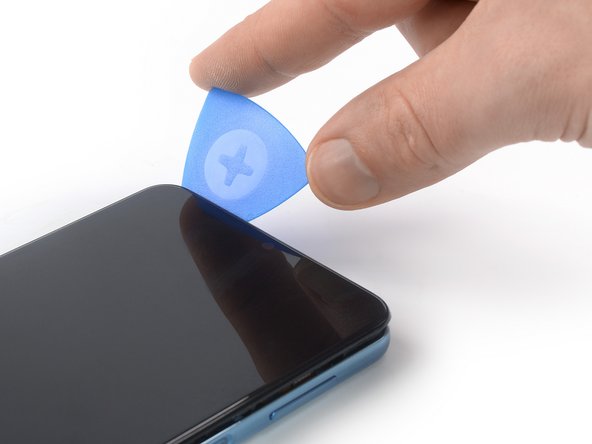Introduzione
Usa questa guida per sostituire uno schermo crepato o rotto sul tuo Samsung Galaxy A32 5G.
Se il telaio è deformato, è importante sostituirlo per assicurarsi che il nuovo schermo si monti correttamente e non subisca danni da pressione irregolare.
Se la batteria è gonfia, prendi precauzioni appropriate. Prima di smontare il dispositivo, scarica la batteria al di sotto del 25%. La batteria può prendere fuoco e/o esplodere se accidentalmente perforata, ma le probabilità che ciò accada sono molto più basse se scarica.
Nota: Questa guida ti indica di sostituire solo lo schermo lasciando la cornice e la scheda madre originali in posizione. Tuttavia, alcuni schermi sostitutivi per questo telefono sono preinstallati in un nuovo telaio, il che richiede una procedura molto diversa. Assicurati di avere la parte corretta prima di iniziare questa guida.
Prima di iniziare questa procedura, assicurati di avere un set di adesivi sostitutivi sia per il vetro posteriore che per lo schermo.
Cosa ti serve
-
-
Prepara un iOpener e applicalo sulla cover posteriore per almeno due minuti per allentare l'adesivo sottostante.
-
-
-
Fissa una ventosa al bordo inferiore della cover posteriore, il più vicino possibile al bordo.
-
Solleva la cover posteriore con la ventosa per creare un piccolo spazio tra la cover posteriore e il telaio.
-
Inserisci un plettro di apertura nello spazio che hai creato.
-
Fai scorrere il plettro di apertura nell'angolo in basso a destra per tagliare l'adesivo.
-
Lascia il plettro di apertura in posizione per evitare che l'adesivo si richiuda.
-
-
-
Inserisci un secondo plettro di apertura sul bordo inferiore del telefono.
-
Fai scorrere il plettro di apertura nell'angolo inferiore sinistro per tagliare l'adesivo.
-
Lascia i plettri di apertura in posizione per evitare che l'adesivo si richiuda.
-
-
-
Inserisci un terzo plettro di apertura nell'angolo in basso a sinistra del telefono.
-
Fai scorrere il plettro di apertura lungo il bordo sinistro del telefono per tagliare l'adesivo.
-
Lascia il plettro di apertura nell'angolo in alto a sinistra per evitare che l'adesivo si richiuda.
-
-
-
Inserisci uno strumento di espulsione della scheda SIM, una punta di espulsione della SIM o una graffetta raddrizzata nel foro del vassoio della SIM situato sul bordo sinistro del telefono.
-
Premi direttamente nel foro per espellere il vassoio della scheda SIM.
-
Rimuovi il vassoio della scheda SIM.
-
-
-
Utilizza un cacciavite a croce Phillips per rimuovere le sedici viti lunghe 4,1 mm che fissano il telaio centrale.
-
-
-
-
Usa uno spudger per scollegare il cavo flessibile del pulsante di accensione e volume sollevando il connettore dalla sua presa.
-
-
-
Inserisci un plettro di apertura tra il telaio centrale e il gruppo del pannello anteriore sul bordo sinistro del telefono dove si trova lo slot del vassoio SIM.
-
-
-
Fai scorrere il plettro di apertura lungo il bordo sinistro del telefono per rilasciare le clip di plastica.
-
-
-
Posiziona il telefono con il display rivolto verso il basso sulla superficie di lavoro.
-
Rimuovi il telaio centrale.
-
-
-
Usa uno spudger per scollegare la batteria sollevando il connettore direttamente dalla sua presa.
-
-
-
Usa uno spudger per scollegare il cavo del display sollevando il connettore dalla sua presa.
-
-
-
Usa uno spudger per scollegare il cavo del digitalizzatore sollevando il connettore dalla sua presa.
-
-
-
Applica un iOpener scaldato allo schermo per allentare l'adesivo sottostante. Applica l'iOpener per almeno 5 minuti.
-
-
-
Quando lo schermo è caldo al tatto, applica una ventosa sul bordo destro dello schermo.
-
Solleva lo schermo con la ventosa per creare un piccolo spazio tra lo schermo e il gruppo del pannello frontale.
-
Inserisci un plettro di apertura nello spazio tra il gruppo del pannello anteriore e lo schermo.
-
Fai scorrere il plettro di apertura nell'angolo in alto a destra dello schermo per tagliare l'adesivo.
-
Lascia il plettro di apertura in posizione per evitare che l'adesivo si richiuda.
-
-
-
Inserisci un secondo plettro di apertura nello spazio tra il pannello frontale e lo schermo.
-
Fai scorrere il plettro di apertura verso l'angolo in basso a destra dello schermo per tagliare l'adesivo.
-
Lascia il plettro di apertura in posizione per evitare che l'adesivo si richiuda.
-
-
-
Infila i cavi flessibili dello schermo e del digitalizzatore attraverso la fessura nel gruppo del pannello anteriore.
-
Se possibile, accendi il dispositivo e testa la riparazione prima di installare un nuovo adesivo e richiudere.
Confronta la tua nuova parte di ricambio con la parte originale: potrebbe essere necessario trasferire i componenti rimanenti o rimuovere i supporti adesivi dalla nuova parte prima dell'installazione.
Per riassemblare il tuo dispositivo, segui queste istruzioni in ordine inverso.
Il modo migliore per fissare il nuovo schermo è applicare un foglio di nastro biadesivo tagliato su misura sul retro dello schermo.
Porta i tuoi rifiuti elettronici a un riciclatore certificato R2 o e-Stewards.
La riparazione non è andata come previsto? Prova delle soluzioni ai problemi di base o rivolgiti alla nostra comunità Risposte per trovare aiuto.
Se possibile, accendi il dispositivo e testa la riparazione prima di installare un nuovo adesivo e richiudere.
Confronta la tua nuova parte di ricambio con la parte originale: potrebbe essere necessario trasferire i componenti rimanenti o rimuovere i supporti adesivi dalla nuova parte prima dell'installazione.
Per riassemblare il tuo dispositivo, segui queste istruzioni in ordine inverso.
Il modo migliore per fissare il nuovo schermo è applicare un foglio di nastro biadesivo tagliato su misura sul retro dello schermo.
Porta i tuoi rifiuti elettronici a un riciclatore certificato R2 o e-Stewards.
La riparazione non è andata come previsto? Prova delle soluzioni ai problemi di base o rivolgiti alla nostra comunità Risposte per trovare aiuto.
Annulla: non ho completato questa guida.
Altre 37 persone hanno completato questa guida.
Un ringraziamento speciale a questi traduttori:
100%
Questi traduttori ci stanno aiutando ad aggiustare il mondo! Vuoi partecipare?
Inizia a tradurre ›
12 Commenti
I am wondering why it would be necessary to detach more than just the screen and digi flex cables. It seems as though removing the extra cabling and screws is just an additional step that isn't needed. Please advise.
Hi Bryan,
in this guide you only disconnect the power and volume button flex cable which is mandatory to remove the midframe. Without removing the midframe it is impossible to disconnect the display cables. The only other cable you need to disconnect besides those three is the battery cable to prevent a short causing damage to other components during the display replacement.
What display did you use as the replacement? It doesn’t look like Ifixit has an option for the a32
Same question. Where is the display part and adhesive?
I’ve been repairing phones since 2009, so I am very careful, so I’m experienced and careful.
I’ve replaced the screen twice with new parts from a reputable dealer and both result in a black screen. I’ve tried the reset options to get out of the BSOD to no avail. If I put the old broken screen back on, I can at least see lines and a partial picture, as it is smashed, of course. Has anyone experienced this problem and/or figured out why it happened? The ribbon cables look slightly different and the numbers are A326U for the original screen and A326B for both replacement screens. Could this be an issue or nothing?